在数字时代,将视频转换为动态图像(GIF)已成为一种流行的表达方式。MP4格式作为常见的视频格式,如何高效准确地转换为GIF动图,是许多用户关心的问题。本文将介绍四种实用的工具和方法,带你一步步掌握MP4转GIF的技巧。
工具一:在线转换工具
在线转换工具方便快捷,无需下载安装,适合快速转换需求。
步骤一:打开在线mp4转gif工具:GIPHY。
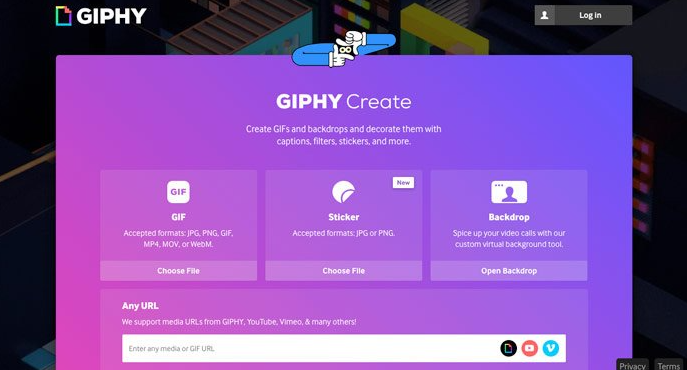
步骤二:上传MP4视频文件。或输入视频文件的url
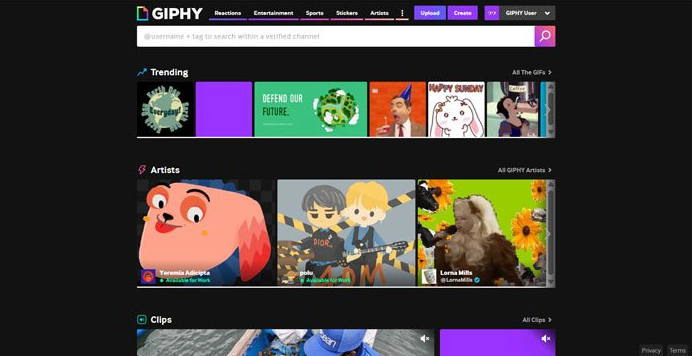
步骤三:设置GIF的起始时间和时长。
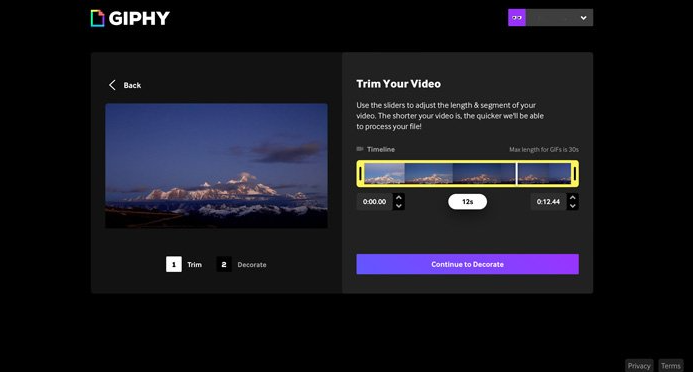
步骤四:进行GIF的个性化设置。点击“转换”,等待转换完成并下载GIF文件。
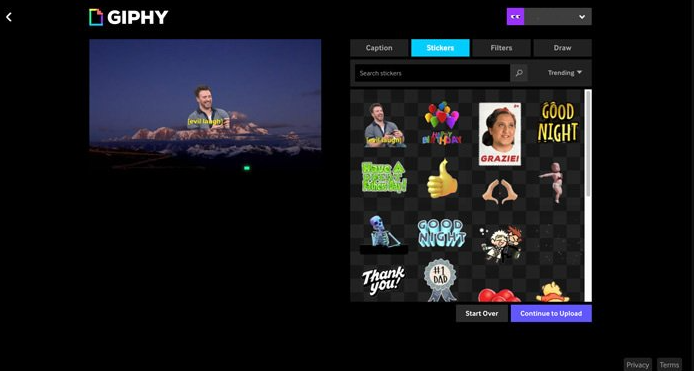
工具二:gif制作高级版
gif制作高级版是一个多功能的动图制作和编辑工具,视频转gif是其主打功能之一,可以将视频文件转为动图。
选择功能:打开gif制作高级版,在左侧菜单中,选择视频转gif。
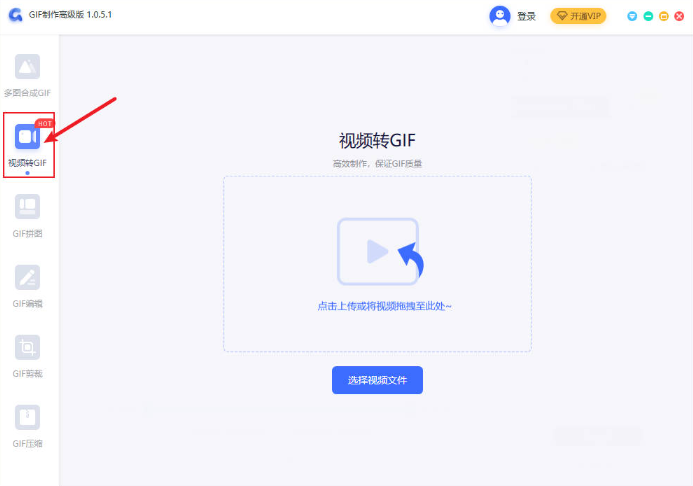
导入视频:选择视频文件并导入到GIF制作工具中。
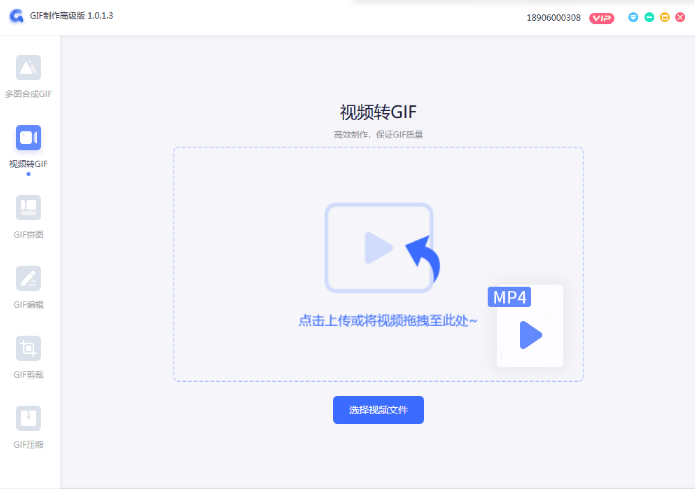
设置截取时长:确定开始和结束时间,截取你想要转换成GIF的视频片段。
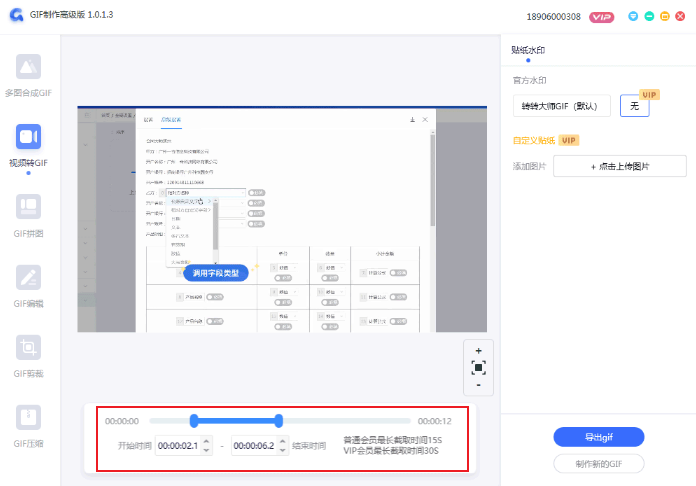
导出GIF:点击导出GIF。选择保存路径,设置文件名,保存gif动图到本地即可。
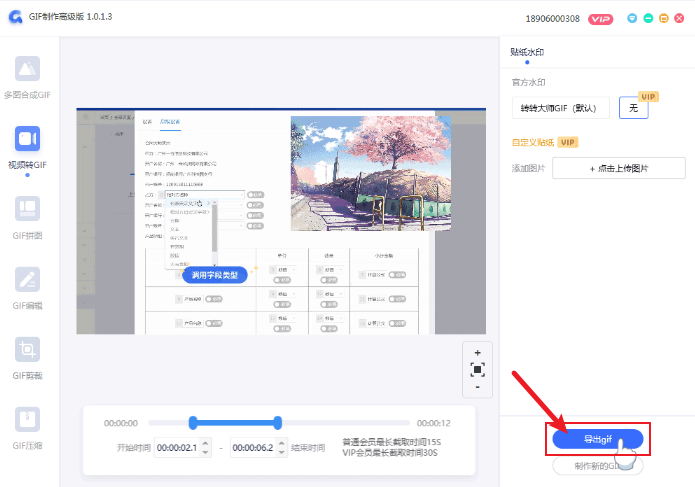
工具三:专业视频编辑软件
专业视频编辑软件如Adobe Premiere Pro,功能强大,适合有专业需求的用户。
步骤一:安装并启动Adobe Premiere Pro。
步骤二:导入MP4视频文件。
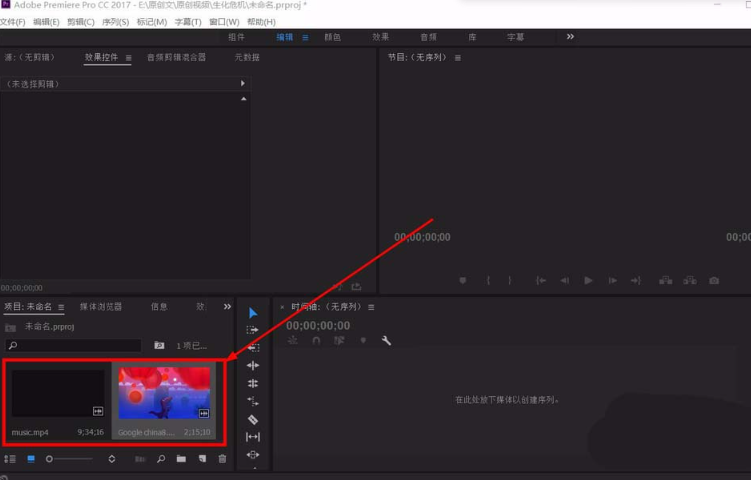
步骤三:将视频片段拖拽到时间线上。
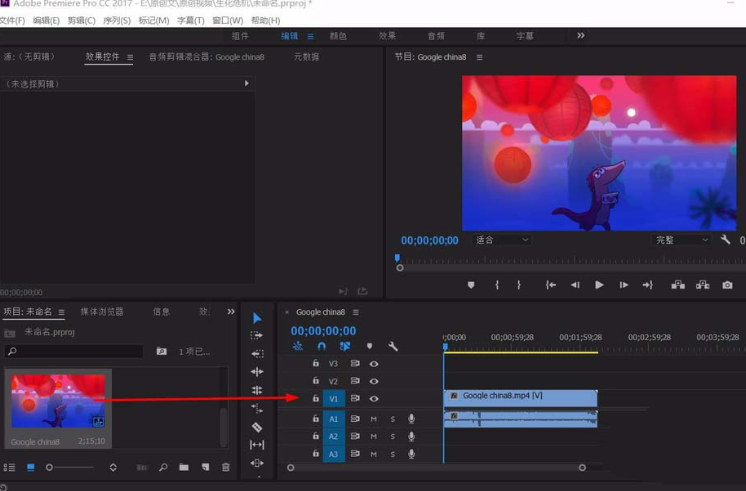
步骤四:使用“裁剪”工具设置视频的起始点和时长。
步骤五:导出为GIF格式,调整导出设置。

步骤六:保存并导出GIF文件。
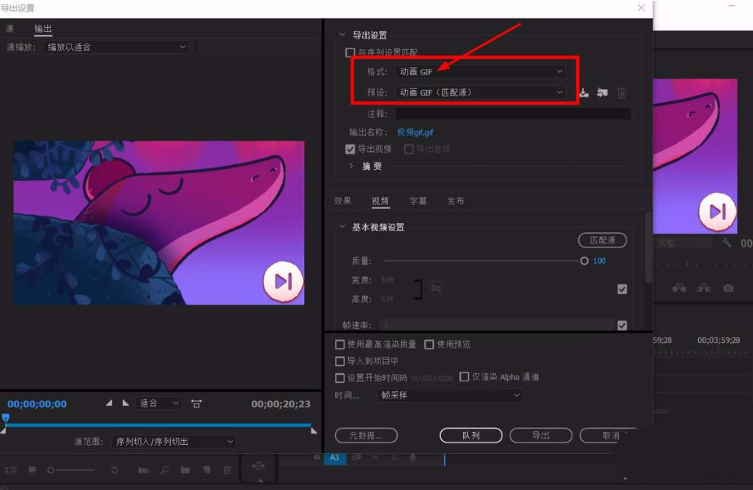
工具四:免费开源工具
如FFmpeg,免费开源,功能丰富,适合有一定技术基础的用户。
步骤一:下载并安装FFmpeg。
步骤二:打开命令提示符或终端。
步骤三:使用FFmpeg命令进行转换,例如:
```
ffmpeg -i input.mp4 -ss 00:00:10 -to 00:00:20 -s 320x240 output.gif
```
此命令表示从input.mp4的第10秒开始,转换20秒,输出尺寸为320x240的output.gif。
步骤四:等待命令执行完毕,查看生成的GIF文件。
通过以上四种工具的介绍和步骤演示,相信你已经掌握了将MP4视频转换为GIF动图的方法。无论是快速转换还是专业制作,都可以根据需求选择合适的工具。开始尝试,创造属于你的精彩GIF动图吧!

我拉网GIF制作
免费的GIF制作软件,轻松搞定表情包制作

 客户端下载
客户端下载
 GIF制作基础版
GIF制作基础版 GIF制作高级版
GIF制作高级版
 登录
登录 视频转GIF
视频转GIF

